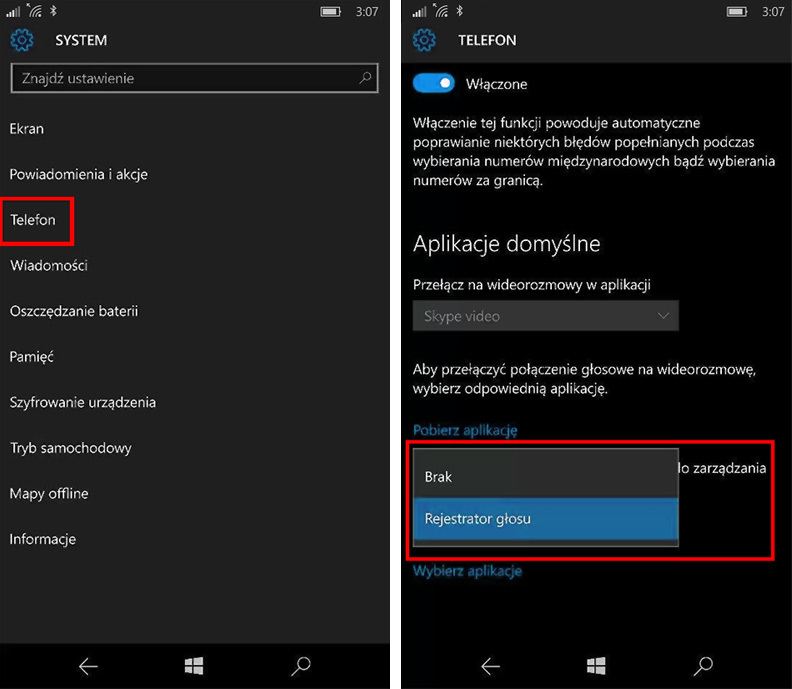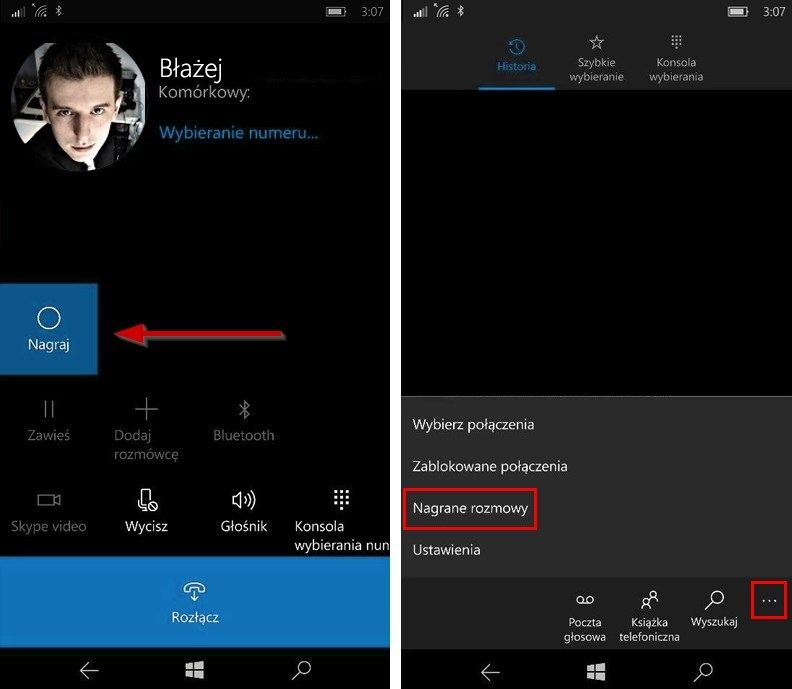Как записывать вызовы в Windows 10 Mobile (Windows Phone)
Вы хотите записывать телефонные звонки, которые вы носите? У Windows 10 Mobile есть такая функция, и она встроена в систему — вам не нужно ничего скачивать. Все, что вам нужно сделать, это включить его. Посмотрите, какие модели Lumia с Windows 10 Mobile имеют функцию записи и как ее использовать во время любой беседы.
Запись вызовов может быть полезной, а иногда даже необходимой. Конечно, мы всегда должны делать это только с согласия нашего собеседника. Не записывайте людей, которые не знают об этом. На Android эта функция доступна только после загрузки соответствующего приложения, но если у вас есть смартфон с последним Windows 10 Mobile, вам не нужно ничего скачивать — Microsoft интегрировала функцию записи вызовов в вашу систему. По умолчанию запись отключена, поэтому вы должны вручную активировать эту функцию.
К сожалению, здесь есть минус, когда дело доходит до доступности этой функции. Во-первых, он доступен только пользователям с Windows 10 Mobile — если у вас есть Lumia или другое устройство с Windows Phone 8.1, к сожалению, вы не найдете такой функции. Во-вторых, даже если у вас есть Windows 10 Mobile, неизвестно, доступна ли эта функция на ваших устройствах. Оказывается, Microsoft до сих пор использовала эту функцию только в моделях Lumia 550, Lumia 650, Lumia 950 и Lumia 950XL. В будущем, однако, он должен поразить все модели.
Запись вызовов в Windows 10 Mobile
Чтобы включить функцию записи вызовов, вы должны изгнать все приложения в Windows 10 Mobile и выбрать опцию «Настройки». Появится список доступных настроек — выберите вкладку «Телефон», чтобы получить доступ к параметрам, связанным с выполнением телефонных звонков.
Здесь мы находим функции исправления номеров или настроек приложений по умолчанию для видеозвонков — мы прокручиваем содержимое этих настроек до самого низа, где мы находим возможность записи голосовых разговоров. Нам нужно выбрать приложение для управления записью вызовов. Просто откройте доступное меню, а затем выберите опцию «Диктофон». Благодаря этому разговоры будут записываться с использованием приложения по умолчанию для записи голоса.
Эта функция уже включена, но по умолчанию она не записывает каждый разговор, который мы делаем — это было бы довольно неудобно и ненужно. Вместо этого во время разговора мы замечаем, что дополнительная опция «Запись» отображается на экране. Он отображается на экране чата, рядом с другими параметрами, такими как переключение вызова на динамик, добавление собеседников или извлечение клавиатуры.
После нажатия кнопки «Запись» начнется запись текущей беседы. При завершении вызова запись автоматически прекратится. Мы также можем остановить запись вручную — все, что вам нужно сделать, это снова коснуться той же опции во время разговора.
Где найти записанные разговоры? Перейдите в приложение «Телефон» (т. Е. К истории вызовов, клавиатуре набора номера и т. Д.), А затем нажмите значок трех точек в нижнем меню приложения. Появятся дополнительные параметры, среди которых мы найдем поле «Записанные вызовы». Когда вы коснетесь этой опции, все записи будут отображаться.
Как включить запись телефонных разговоров в Windows 10 Mobile?

К сожалению, на данный момент записью телефонных разговоров обладают лишь новые смартфоны, на которых предустановлена Windows 10 Mobile. Например, Lumia 550, Lumia 950 и Lumia 950 XL. Другим смартфонам она пока что недоступна. Скорее всего, из-за отсутствия новой прошивки для них и специальных драйверов.
1. Перейдите в «Параметры» > «Система» > «Телефон».
2. Опуститесь к самому низу раздела и найдите надпись «Выберите приложение, которые вы хотите использовать для управления записанными телефонными звонками».
3. Нажмите на поле с выпадающим списком и выберите «Voice Recorder» или «Запись голоса». После этих действий при совершении разговора должна появиться кнопка «Запись», с помощью которой вы сможете начинать и завершать запись телефонных разговоров. Все файлы с записями сохраняются в папку «Recorders Calls», которая находится в памяти телефона.
Перед тем, как пользоваться данной возможность, обратите внимание:
Запись разговора при помощи приложения или диктофона на Windows Phone
Долгое время для смартфонов, которые работают на операционной системе от Microsoft нельзя было осуществить запись разговора с телефонным собеседником. Связано, это в первую очередь, с правовой стороной вопроса и политикой безопасности для самих телефонов.
На данный момент существует отдельное приложение, которое можно скачать из магазина. Называется оно Call Recorder и позволяет осуществлять для Windows Phone запись разговора.
Ранее оно было доступным для пользователей из Соединенных Штатов и не имело демонстрационной версии. Стоимость его составляла около 10 долларов.
С недавних пор Call Recorder стало доступно и для обладателей смартфонов от Microsoft из России. П рограмму записи телефонных разговоров для Windows Phone можно установить на смартфоны с 8 версией и выше.
Также в магазине доступны аналоги подобной программы. Однако, они не оказывают заявленных функций. Call Recorder на данный момент остается единственной программой, позволяющей осуществлять запись. Как и раньше, она является платной.
Это приложение для записи телефонных разговоров Windows Phone имеет свои особенности.
Количество звонков для регистрации не ограничено.
Звук может быть записан в двух форматах на выбор: AMR или WAW.
Регистрация звонков осуществляется через три возможных канала по выбору пользователя. Наилучшим образом осуществлять ее посредством диктофона.
Call Recorder работает в фоновом режиме, не мешая общему функционированию смартфона.
В этой программе существует возможность ограничения записи разговоров и самостоятельного выбора места, где будут хранится записанные файлы. Это может быть внутренняя память или flash-накопитель.
Также можно осуществлять управление ей в ручном режиме и устанавливать запись только на определенные номера или группы (например, не хранящиеся в справочнике телефона).
Call Recorder — довольно функциональное приложение для записи разговора на Windows Phone, которое заслужило доверие среди пользователей.
Возможность записи с помощью встроенного диктофона
Специальная программа для записи разговоров на Windows Phone — стала одной из особенностей последней, десятой версии. Эта встроенная возможность стала отличной новостью для поклонников смартфонов на этой операционной системе. Доступна эта функция в заводской сборке на таких моделях как:
Nokia Lumia 950 XL.
Перед тем, как делать запись разговора на Windows Phone , необходимо убедится в корректности настроек. Для этого нужно сделать несколько простых шагов.
Из меню смартфона зайти во вкладку «Параметры”.
Здесь выбрать раздел «Система”, а в нем вкладку «Телефон”.
Откроется меню различных настроек. В самой нижней части списка пользователю будет предложено выбрать приложение, с помощью которого должна осуществляться запись.
В выпадающем списке нужно выбрать пункт с названием Voice Recorder.

Сами файлы сохраняются во внутренней памяти телефона, в папке под названием «Record Calls”. При этом доступ к ним можно получить из меню списка осуществленных вызовов. В выпадающем списке появится вариант «Записанные разговоры”. При его выборе можно увидеть список сохраненных файлов и их продолжительность.

Диктофон для записи телефонных разговоров Windows Phone также работает в фоновом режиме. Отличие от приложения из Магазина заключается в том, что при поступлении звонка или совершении исходящего система задает вопрос нужно ли осуществить запись. При этом соответствующая кнопка появляется на экране принятия звонка.
Помимо этого встроенный диктофон имеет ряд дополнительных функций, которые позволяют:
вырезать нужный фрагмент из записанного файла;
сохранить отдельный отрезок в виде копии исходной записи;
отправить такого рода файлы на компьютер и другой смартфон при помощи системы мультимедийных сообщений, посредством WhatsApp, Bluetooth или почтового сообщения Microsoft Outlook.
Также записи можно сохранять в облачном хранилище OneDrive.

Вне зависимости от способа, которым осуществляется запись телефонных разговоров на Windows Phone, с помощью встроенного диктофона или установленного приложения, необходимо помнить о правовых основах подобных действий. Для некоторых лиц законом предусмотрено в обязательном порядке запрашивать разрешение на запись и предупреждение о ней. Поэтому прежде, чем осуществлять подобного рода действия и тем, более распространять записи, убедитесь, что тем самым Вы не нарушите закона.